
图像处理 占存:2.32MB 时间:2022-04-21
软件介绍: Adobe Photoshop Lightroom是一款以后期制作为重点的图形工具,它面向数码摄影、图形设计...
很多人不知道Adobe Photoshop Lightroom如何为视频文件调色?今日为你们带来的文章是Adobe Photoshop Lightroom为视频文件调色的方法,还有不清楚小伙伴和小编一起去学习一下吧。
第一步:打开LR软件,选择要调色的视频,点击导入按钮(如图所示)。
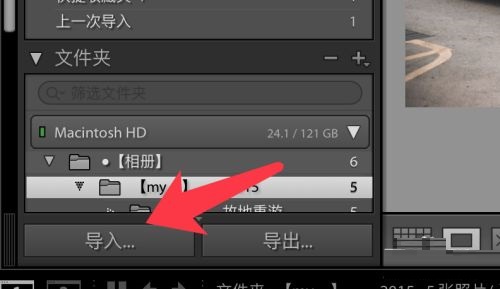
第二步:点击导入的视频,点击放大视图按钮(如图所示)。
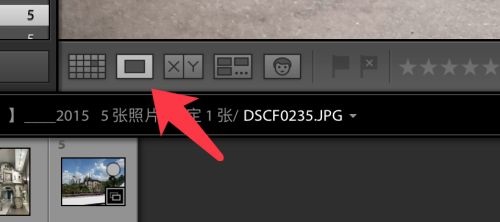
第三步:进度条拖到需要的位置,点击右侧的小方块,选择捕获帧(如图所示)。
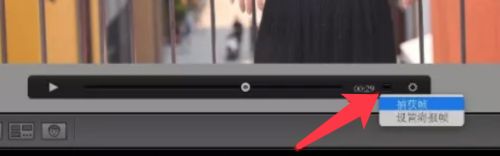
第四步:底栏中会生成一张图像,如下图红框中显示定帧的图像(如图所示)。
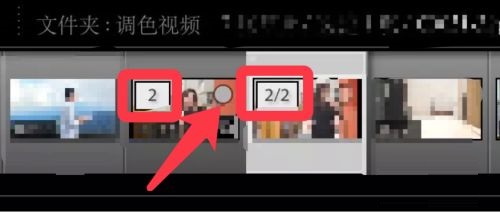
第五步:这里一定要在左侧文件夹面板中选择硬盘中的文件才会出现定帧(如图所示)。
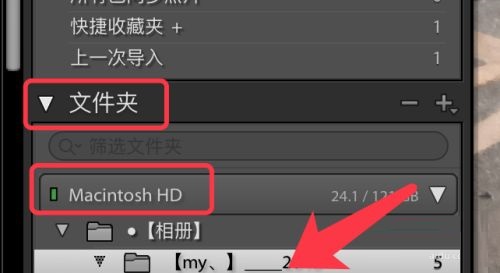
第六步:点击捕获的帧图像,进行调色操作(如图所示)。
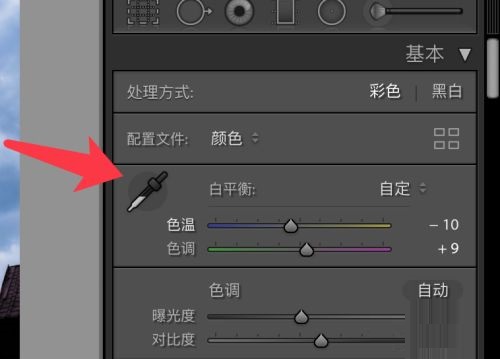
第七步:最后,同时选中这两个文件,点击同步按钮(如图所示)。
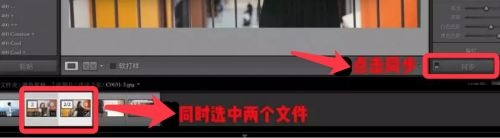
第八步:点击文件菜单,选择导出即可保存调色后的视频(如图所示)。
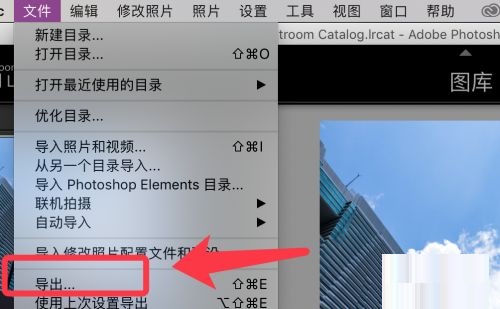
以上就是小编给大家带来的Adobe Photoshop Lightroom如何为视频文件调色的全部内容,希望能够帮助到大家哦。